Oglas
Vsakič, ko fotografirate, bodisi s fotoaparatom ali pametnim telefonom, je v osebnem računalniku shranjenih veliko osebnih podatkov lastnosti slike Pridobite kontekstni meni lastnosti lastnosti, če želite izvedeti vse o sliki [Chrome]Biti bloger in urednik je bila ena funkcija, ki sem jo pogrešala. Firefox ima privzeto funkcijo lastnosti slike, ki vam daje osnovni drog na kateri koli sliki na spletni strani. Tako enostavno ... Preberi več . Če raje izbrišete vse te podatke, preden sliko delite z drugimi, to ne bi bilo lažje.
Kakšne vrste informacij so vključene?
Čeprav ni viden samo s pogledom na sliko, če grete v lastnosti datotek slike, boste našli informacije o fotoaparatu, objektivu in celo podatke GPS z koordinatami dolžine in širine.
Glede na to, kako ste posneli fotografijo, ima lahko tudi obsežne informacije o nastavitvah, vključno z goriščno razdaljo, hitrostjo ISO, osvetlitvijo, nastavitvami bliskavice in še več.
Kako odstraniti informacije
Če želite odstraniti osebne ali identifikacijske podatke s fotografije v sistemu Windows 10, z desno miškino tipko kliknite slikovno datoteko in izberite
Lastnosti.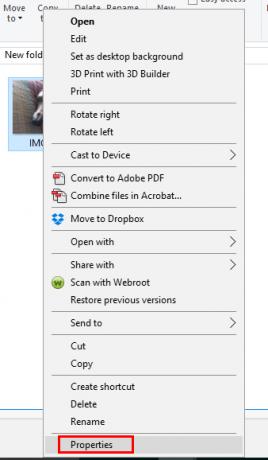
Pojdi na Podrobnosti in videli boste vse informacije o fotografiji.
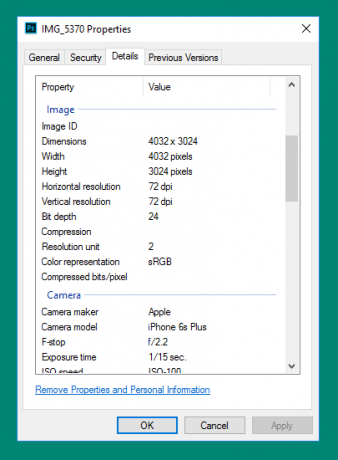
Na dnu zavihka Podrobnosti kliknite Odstranite lastnosti in osebne podatke.
Ko odstranite te podrobnosti, imate dve možnosti:

Prva metoda je ustvariti kopijo slike z odstranjenimi vsemi lastnostmi. Poskrbi Ustvarite kopijo z vsemi možnimi lastnostmi je izbrano. To je uporabna metoda, če želite te podatke zadržati zase, vendar jih raje odstranite, če nameravate sliko deliti.
Druga metoda je bolj uničevalna, ko odstranite lastnosti iz prvotne datoteke. Poleg uničevalne narave te metode se razlikuje tudi po tem, da ste lahko selektivni glede lastnosti, ki jih želite odstraniti. Poskrbi da Iz te datoteke odstranite naslednje lastnosti in potrdite polje poleg podrobnosti, ki jih želite odstraniti, in kliknite V redu.
Če želite odstraniti vse podrobnosti iz prvotne datoteke, samo pritisnite Izberi vse gumb in nato pritisnite v redu. Če želite odstraniti ali urediti lastnosti več slik, samo izberite vse slike v programu Windows Explorer, z desno miškino tipko kliknite in kliknite Lastnostiin sledite isti metodi zgoraj.
Informacije lahko dodate tudi lastnostim datotek. Na primer, to je odličen način dokazati lastništvo slike Kako videti, kdo je ukradel vaše fotografije (in kaj storiti glede tega)Kraja fotografij je žalostno dejstvo digitalne dobe. Tu je nekaj, kako se zaščititi, in korake, ki jih lahko izvedete, če je nekdo ukradel vaše fotografije. Preberi več tako, da v polje Avtor vpišete svoje ime. (Informacije lahko ročno vnesete v vsako polje, ki ga želite urediti.)
Ali ponavadi odstranite lastnosti slike, preden delite sliko v spletu? Kateri je vaš najprimernejši način za to? Sporočite nam v komentarjih.
Kreditna slika: milijarda fotografij prek Shutterstocka
Nancy je pisateljica in urednica, ki živi v Washingtonu. Pred tem je bila urednica za Bližnji vzhod pri The Next Web, trenutno pa deluje v raziskovalnem središču za komunikacije in družbene medije s sedežem v DC.


